Solutions réalisables sur la façon de supprimer les messages Snapchat sur iPhone
Étant donné que les messages Snapchat disparaissent automatiquement après un certain temps, cela ne semble pas être un problème pour supprimer des messages sur Snapchat. Cependant, il y a beaucoup d’utilisateurs qui ont encore des problèmes tels que comment supprimer les chats Snapchat de manière permanente, comment supprimer les messages Snapchat avant que les gens ne les voient, etc. Si cela vous semble, alors vous êtes sur la bonne page.
Cet article est sur le point de fournir des réponses à toutes les questions fréquemment posées concernant la suppression des chats et des messages Snapchat sur iPhone. Alors, continuez à lire cet article pour savoir comment effacer facilement les messages Snapchat.
Partie 1 : Comment supprimer les messages Snapchat ?
Eh bien, de nombreuses étapes sont nécessaires pour supprimer les messages Snapchat. Mais, il est assez facile et simple de le faire. Gardez à l’esprit que cela n’efface pas les messages du côté du destinataire.
Cependant, si vous pensez que quelqu’un essaie de lire vos messages, vous devez effacer vos messages Snapchat assez rapidement.
Suivez les étapes ci-dessous pour supprimer les messages Snapchat :
Étape 1 : Pour commencer, lancez l’application Snapchat sur votre iPhone, puis recherchez l’icône fantôme située en haut et cliquez dessus.
Étape 2 : Ensuite, cliquez sur l’icône d’engrenage pour ouvrir les paramètres, puis passez à « Actions de compte ».
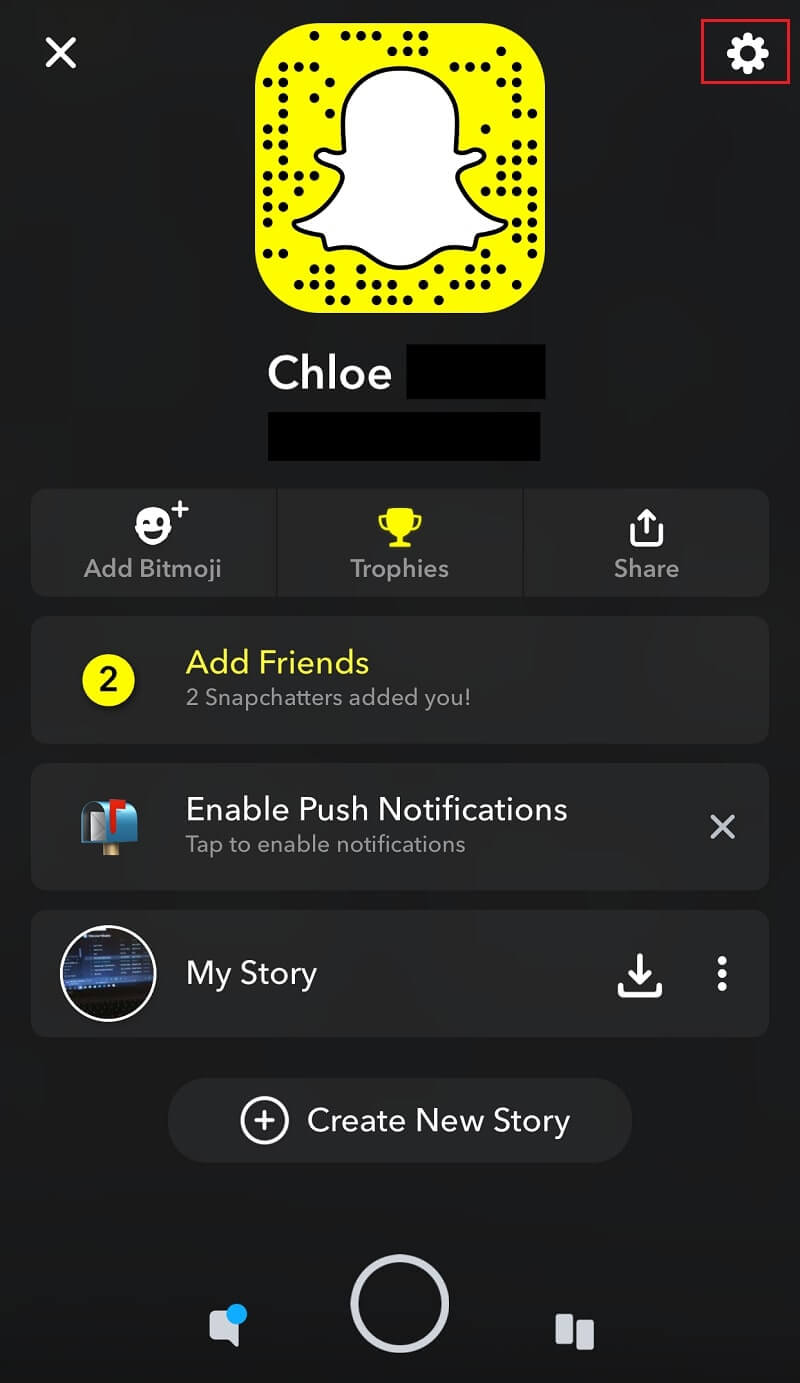
Étape 3 : Ici, cliquez sur ‘Effacer les conversations’. Maintenant, vous pouvez voir vos messages avec l’icône ‘X’ et vous devez cliquer sur le ‘X’ pour effacer un message.
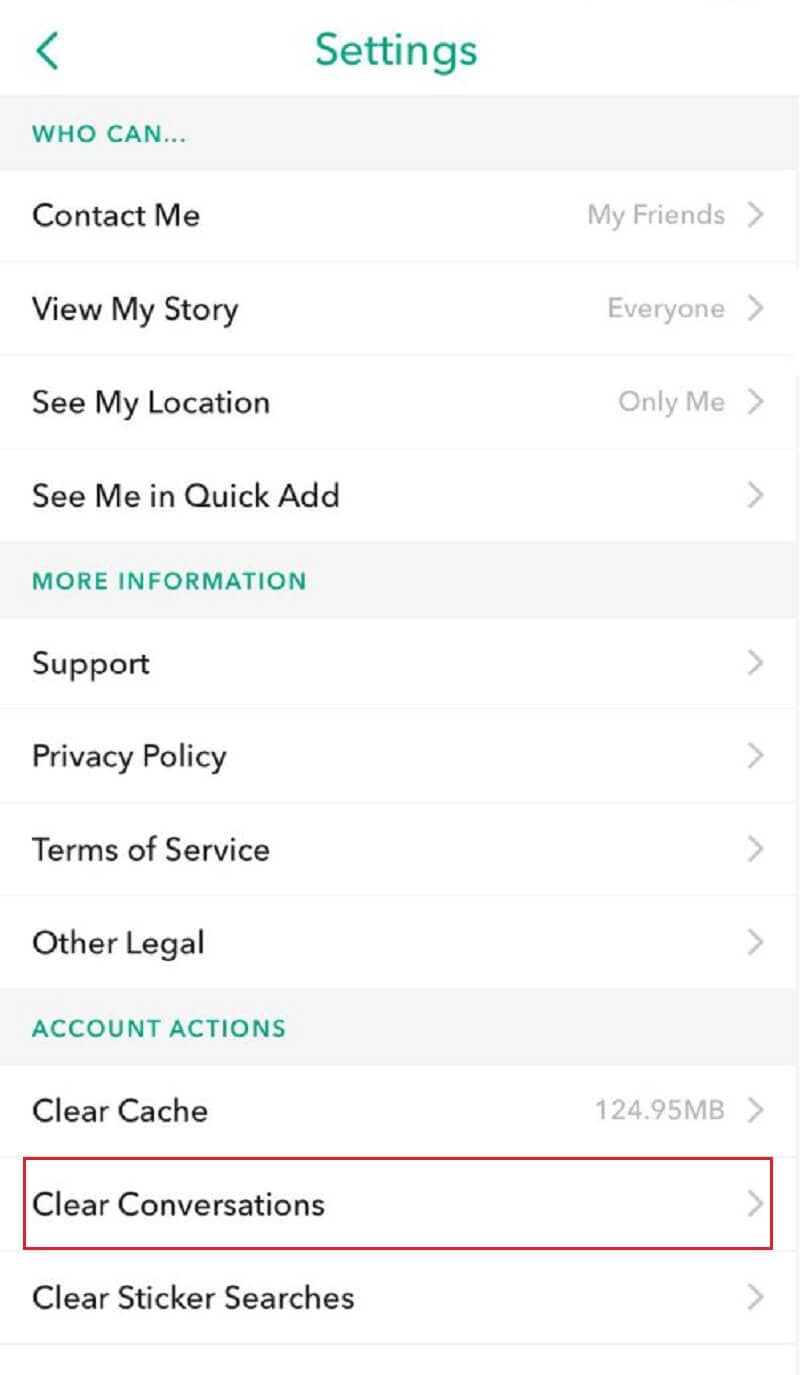
Étape 4 : Maintenant, vous devez confirmer que vous êtes sûr de supprimer vos messages Snapchat.
Étape 5 : Alternativement, vous pouvez cliquer sur ‘Effacer tout’ pour supprimer tous les messages.
Partie 2 : Comment supprimer les messages Snapchat enregistrés ?
Snapchat vous permet d’enregistrer des messages – sur la conversation que vous souhaitez enregistrer, vous devez appuyer longuement sur le message, et le message deviendra surligné et gras en gris. De plus, les messages sont enregistrés sur votre appareil ainsi que sur l’appareil du destinataire. Dans cette partie, nous vous aiderons à apprendre comment supprimer les messages enregistrés sur Snapchat de votre côté et sur l’appareil d’un autre contact également.
2.1 Supprimer les messages Snapchat enregistrés de votre côté
Comme les messages Snapchat disparaissent automatiquement, certains utilisateurs préféreraient enregistrer les messages afin de pouvoir les relire à l’avenir. Mais, si vous pensez maintenant que ces messages sont inutiles et que vous souhaitez donc les supprimer, suivez les étapes ci-dessous pour apprendre comment supprimer les messages Snapchat enregistrés :
Étape 1 : Pour commencer, ouvrez l’application Snapchat sur votre iPhone, puis recherchez et cliquez sur le message enregistré.
Étape 2 : Ensuite, les messages que vous avez sélectionnés avec ne seront plus mis en surbrillance et vous pouvez maintenant quitter le chat.
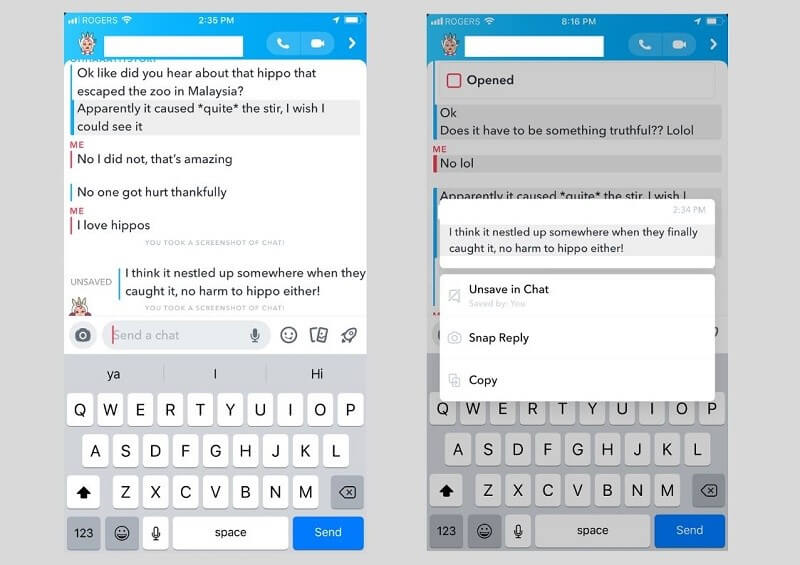
Finalement, ce message enregistré particulier sur votre application Snapchat est supprimé. Lorsque vous ouvrirez la conversation la prochaine fois, vous ne pourrez plus voir le message. Gardez à l’esprit que si le destinataire enregistre le texte que vous souhaitez supprimer, il restera dans votre application Snapchat jusqu’à ce qu’un autre contact l’annule.
2.2 Supprimer les messages Snapchat enregistrés par d’autres
Que faire si le message Snapchat que vous souhaitez supprimer ne peut pas être supprimé ? Dans ce cas, vous devez supprimer les messages Snapchat enregistrés par d’autres contacts. Eh bien, vous pouvez demander ou demander à une autre personne de contact de supprimer le message de sauvegarde. Mais s’ils refusent, vous pouvez utiliser les effaceurs d’historique de Snapchat qui peuvent vous aider à effacer les messages que d’autres ont enregistrés.
Suivez les étapes ci-dessous pour annuler l’enregistrement des messages Snapchat par d’autres :
Étape 1 : Vous devez télécharger et installer ‘Snap History Eraser’ sur votre iPhone.
Étape 2 : Ensuite, lancez l’application et choisissez ‘Supprimer les éléments envoyés’ dans le menu.
Étape 3 : Après cela, vous verrez la liste de vos messages Snapchat envoyés et ici, cliquez sur le bouton ‘Trier par heure’ pour trier la liste de vos clichés en fonction de l’heure que vous avez envoyée.
Étape 4 : Maintenant, cliquez sur ‘Supprimer l’élément’ à droite du message ou du cliché que vous souhaitez supprimer.
Étape 5 : Ici, Snap History Eraser essaiera d’effacer le message envoyé du destinataire ainsi que de votre compte.
Partie 3 : Comment supprimer les messages Snapchat envoyés avant que les gens ne voient
Malheureusement, Snapchat ne permet pas d’effacer les messages envoyés. Mais la bonne nouvelle est qu’il existe encore des moyens possibles d’essayer de supprimer les messages Snapchat envoyés avant que d’autres personnes ne les voient.
3.1 Supprimer le compte pour annuler l’envoi
La première méthode que vous pouvez utiliser pour effacer votre message envoyé consiste à supprimer votre compte. Gardez à l’esprit que vous ne pouvez pas supprimer votre message envoyé une fois que l’autre personne l’a ouvert et que vous devez donc être très rapide et rapide.
Eh bien, comment supprimez-vous votre Snapchat message que vous venez d’envoyer ? Ensuite, suivez les étapes ci-dessous pour savoir comment procéder :
Étape 1 : Exécutez le Snapchat sur votre iPhone, puis cliquez sur l’icône fantôme.
Étape 2 : Ensuite, cliquez sur l’icône d’engrenage pour ouvrir la page Paramètres.
Étape 3 : Après cela, cliquez sur ‘Support’ puis entrez ‘Supprimer un compte’ dans le champ de recherche.
Étape 4 : Ensuite, vous devez entrer votre code d’accès Snapchat, puis cliquer sur ‘Supprimer mon compte’ pour supprimer votre compte à annuler.
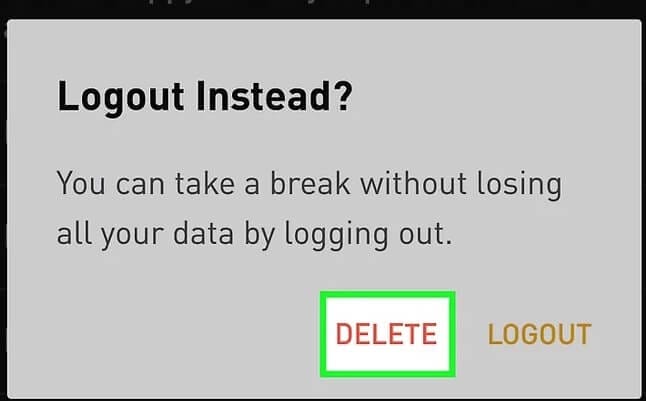
Cela désactivera votre compte, mais vous pouvez le réactiver dans les 30 jours et tout ce que vous avez à faire est de vous connecter à votre compte Snapchat avant la date d’expiration.
3.2 Se déconnecter du réseau de données pour annuler l’envoi
Au lieu de supprimer votre compte Snapchat, vous pouvez essayer d’empêcher le destinataire de voir votre message envoyé avant qu’il n’essaye d’ouvrir Snapchat. Mais, vous devez le faire assez rapidement et rapidement. Une fois que vous réalisez que le message que vous avez envoyé ne doit pas être envoyé, vous pouvez vous déconnecter immédiatement de votre réseau de données. Cette approche vous aidera probablement à annuler l’envoi du message et vous pourrez ensuite vous reconnecter au réseau, mais n’appuyez pas sur réessayer.
Partie 4 : Comment effacer définitivement tous les messages Snapchat
Même après avoir supprimé votre compte Snapchat sur iPhone, il reste des fichiers liés au compte dans votre système iOS. Ainsi, vous avez besoin d’un effaceur iOS dédié pour effacer les fichiers indésirables cachés dans votre appareil afin que vous puissiez effacer définitivement tous les messages Snapchat. De cette façon, personne ne peut même accéder à vos messages et données privés et, en fin de compte, aider à protéger votre vie privée.
Pour savoir comment supprimer définitivement les messages Snapchat, téléchargez DrFoneTool – Data Eraser (iOS) sur votre ordinateur, puis suivez les étapes ci-dessous :
Étape 1 : Installez le DrFoneTool et exécutez-le sur votre système. Ensuite, connectez votre iPhone à un ordinateur avec un câble numérique puis cliquez sur le module ‘Effacer’.

Étape 2 :Ensuite, accédez à l’interface principale ‘Libérer de l’espace’ et ici, appuyez sur ‘Effacer le fichier indésirable’.

Étape 3 : Maintenant, le logiciel va commencer le processus d’analyse et dans un moment, il affichera tous les fichiers inutiles. Ici, cliquez sur le bouton ‘Effacer’ pour effacer les fichiers indésirables liés à votre compte Snapchat.

Conclusion
C’est tout sur la façon de supprimer les conversations SnapChat. Comme vous pouvez le voir, il n’est pas aussi difficile qu’il y paraît d’effacer définitivement les messages sur votre Snapchat. Cet article a fourni toutes les réponses à toutes les questions courantes liées à la suppression des chats Snapchat sur iPhone. Si vous avez d’autres doutes, n’hésitez pas à nous en faire part dans la section des commentaires ci-dessous.
Derniers articles